4 maneiras de unir células no Microsoft Excel
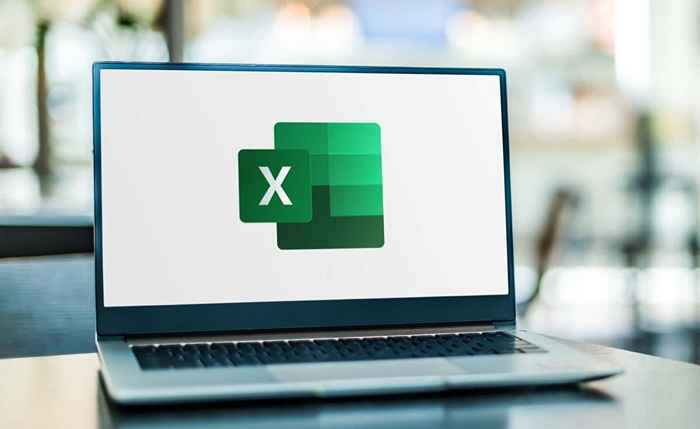
- 4462
- 1241
- Spencer Emard
A fusão de células no Microsoft Excel é uma excelente maneira de organizar dados espalhados por colunas ou linhas. Se você decidir que não está funcionando como o esperado após a mesclagem de células, mostraremos como unir células no Excel de várias maneiras.
Nota: você só pode unir células que você mesclou. Se você deseja separar as células que não se fundiram, confira nosso tutorial para dividir células no Excel.
ÍndiceUse desfazer ou um atalho de teclado
Se você mescla células e percebe imediatamente que foi um erro, você pode reverter a ação usando o recurso de desfazer ou um atalho de teclado no Excel. Essas opções só funcionam quando a fusão de células foi a última ação que você tomou.
Para usar a opção de desfazer, selecione o botão de desfazer na barra de ferramentas de acesso rápido. Se você removeu este botão da barra de ferramentas, também pode usar o Ctrl + Z no Windows ou command + z no Mac para reverter a última ação.
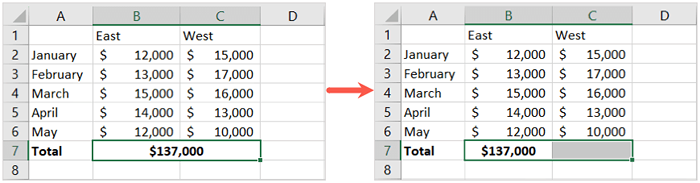
Use o menu de mesclagem na fita
Outra maneira simples de unir células no Excel é usar o recurso de mesclagem na fita. Se esse é o método que você usou para mesclar as células inicialmente, é uma opção sensata.
- Selecione as células mescladas e vá para a guia Home.
- Abra o menu suspenso ao lado do botão Mesclar e centro na seção de alinhamento da fita.
- Escolha células unmirge.
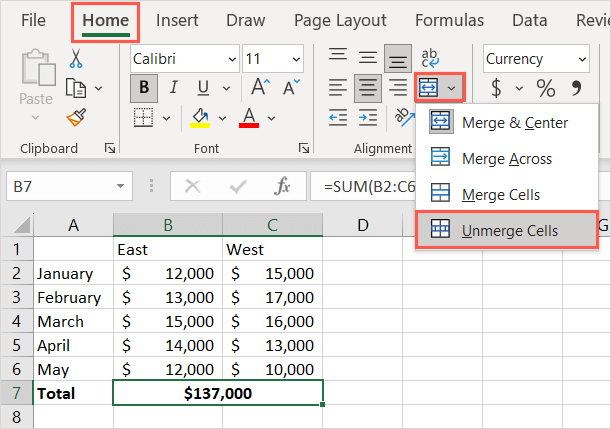
Você deve ver suas células semiradas como células individuais.
Use o recurso de células de formato
Com o recurso de células do formato, você pode cuidar das fronteiras, alinhamento, fonte e outra formatação de suas células. Você também pode usá -lo para mesclar e unir células.
- Comece selecionando a célula mesclada.
- Para abrir a ferramenta, clique com o botão direito do mouse e escolha células do formato ou selecione Formato> Formato Células na seção Células da fita na guia Home.
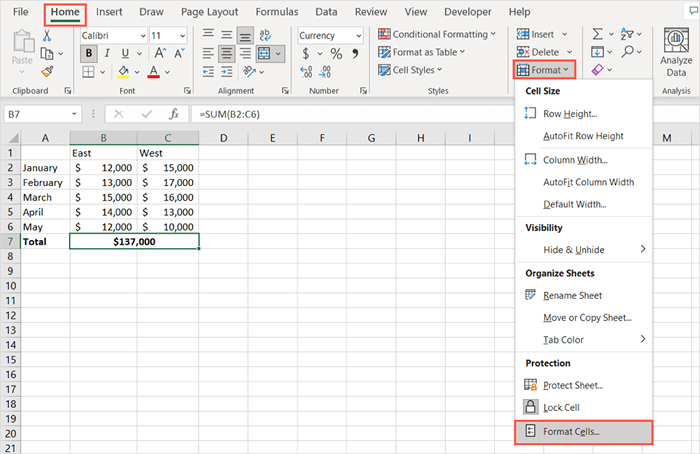
- Quando a caixa de células do formato aparecer, vá para a guia Alinhamento e desmarque a caixa para mesclar células próximas ao fundo.
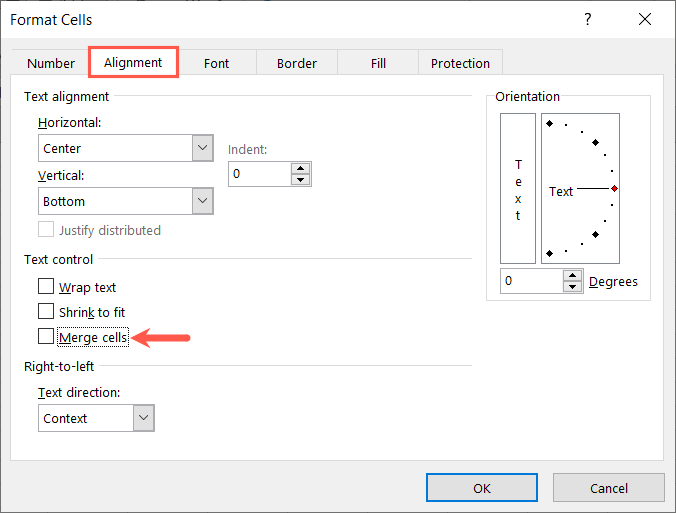
- Selecione OK para salvar a alteração e você deve ver sua célula selecionada sem ser montada.
Use a ferramenta de localização
Se você tem inúmeras células mescladas em sua folha que deseja unir, pode usar a ferramenta Localizar para localizar as células e depois unir -las. A ferramenta necessária para localizar células mescladas está atualmente disponível apenas no Windows.
- Vá para a guia Home e escolha Find & Select> Encontre na seção de edição da fita.
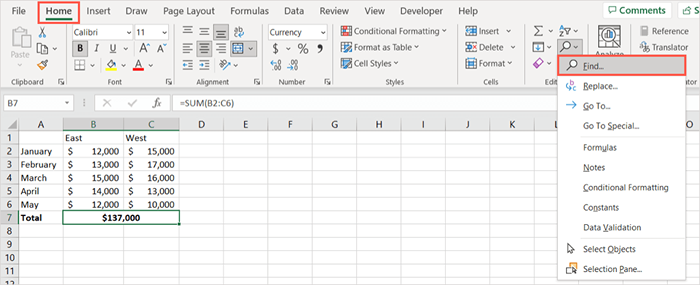
- Complete os seguintes campos:
- Encontre o que: deixe este branco.
- Dentro: Escolha entre a planilha atual do Excel ou toda a pasta de trabalho.
- Formato: Selecione Formato, vá para a guia Alinhamento e verifique a caixa para mesclar células próximas à parte inferior. Selecione OK.
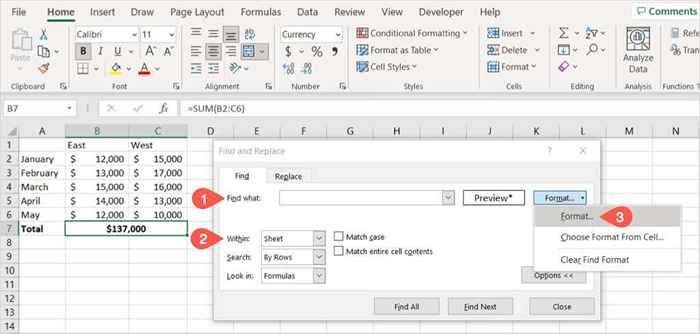
- Quando você retornar à caixa de diálogo Localizar e substituir, selecione Encontre tudo.
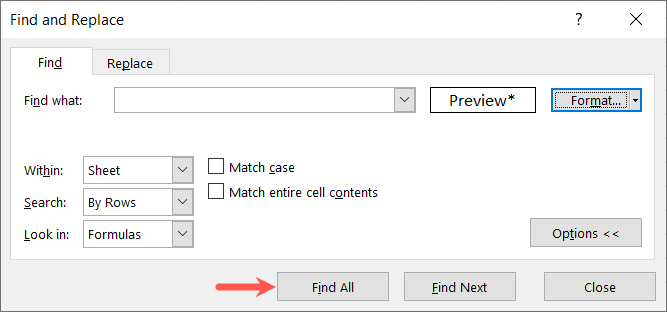
- Você verá os resultados se expandir na parte inferior para todas as células mescladas na folha ou pasta de trabalho. Escolha um dos resultados para visualizar a (s) célula (s).
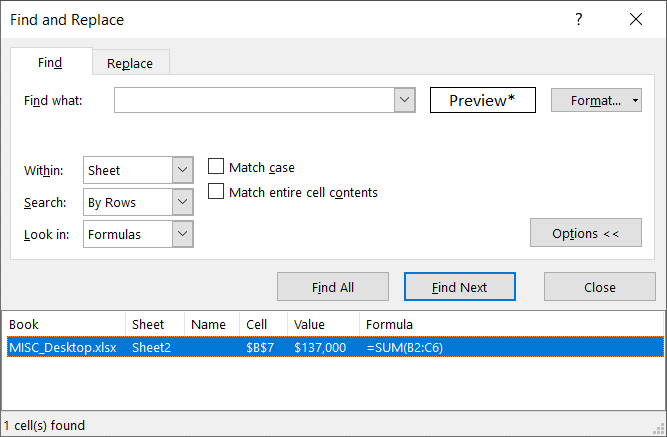
- Vá para a guia Home, abra a mesclagem e o menu suspenso central e escolha células UMirge.
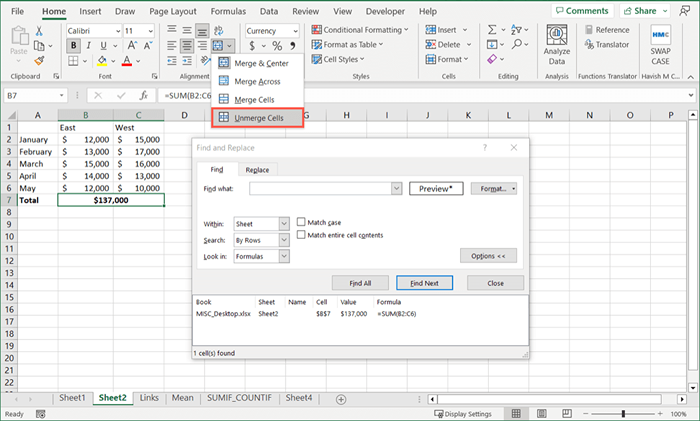
Continue esse processo para todos os resultados em que você deseja desenvolver as células e selecione Fechar na caixa Localizar e substituir quando terminar.
Agora que você sabe como unir células no Excel usando vários métodos, dê uma olhada em como acelerar a entrada de dados com preenchimento flash no Excel.
- « 8 melhores fãs de casos para PC para comprar em 2023
- Como renomear dispositivos Bluetooth no Windows, Android, iOS e Mac »

